
サイト・運営者情報
- 「アプリポ」はスマホアプリやSIM回線&機種)に関する疑問に答えるサイトです。私たちは常時複数の格安SIM回線を実際に契約し、通信速度を計測できるサービスの開発など、専門的視点と消費者目線を両立した体制で運営しています。運営:株式会社七変化
Windows11で仮想デスクトップごとに壁紙を変えて使いたい!
Windows11には仮想デスクトップを作成し切り替える機能が標準搭載されています。
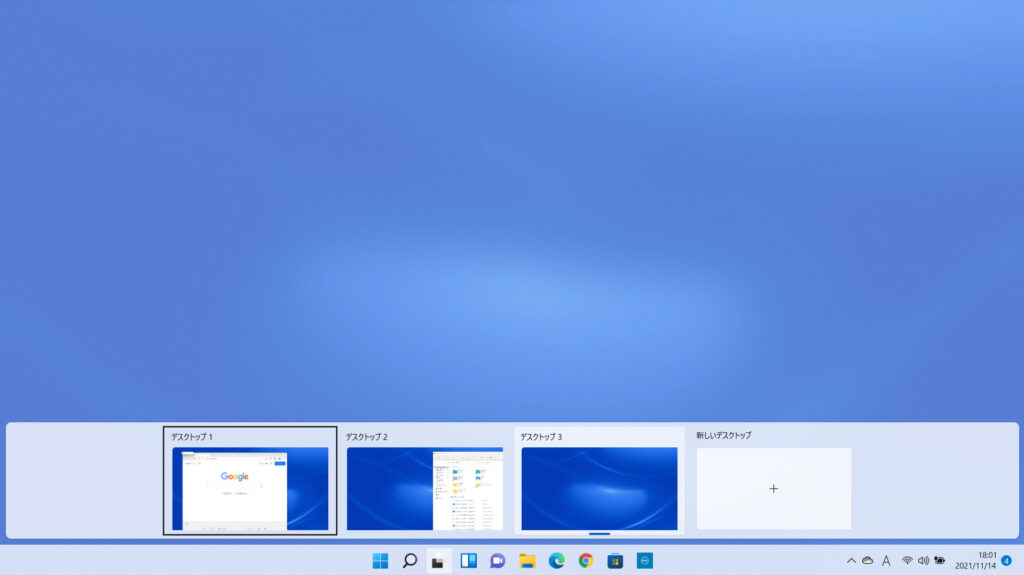
Windows11で仮想デスクトップをいくつも作成した場合、アプリを開いていない状態だと現在どのデスクトップを表示しているのか?がわかりづらいため、
仮想デスクトップごとに壁紙(背景)画像を変更したいと思いますよね。
当記事ではWindows11で仮想デスクトップごとに壁紙・背景画像を変更して使うやり方を解説します。
Windows11で仮想デスクトップごとに壁紙背景を変更する方法
Windows11で仮想デスクトップごとに壁紙を設定し、今どのデスクトップを表示しているのか?をわかりやすくする方法は以下の通りです。
クイック解説
1.Windowsキー+tabキーを同時に押すまたはタスクバーの「灰色の2つの四角のアイコンのタスクビュー」ボタンをクリックして、仮想デスクトップ一覧を表示させ、背景壁紙を変更したいデスクトップを右クリックします。
2.「背景の選択」をクリックします。
3.「背景をカスタマイズ」の欄で背景画像を変更できます。「写真を参照」ボタンをクリックするとエクスプローラーが開き、好みの画像を選択できます。
Windows標準の壁紙フォルダの場所は、C:¥Windows¥Web¥Wallpaperです。
画像で詳しく解説
1.Windowsキー+tabキーを同時に押すまたはタスクバーの「灰色の2つの四角のアイコンのタスクビュー」ボタンをクリックして、仮想デスクトップ一覧を表示させ、背景壁紙を変更したいデスクトップを右クリックします。
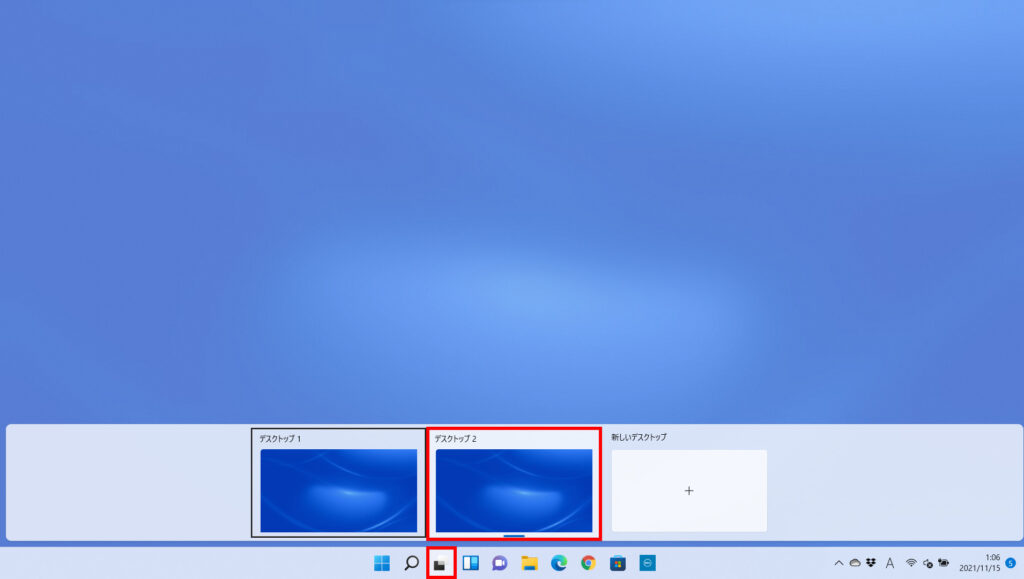
2.「背景の選択」をクリックします。
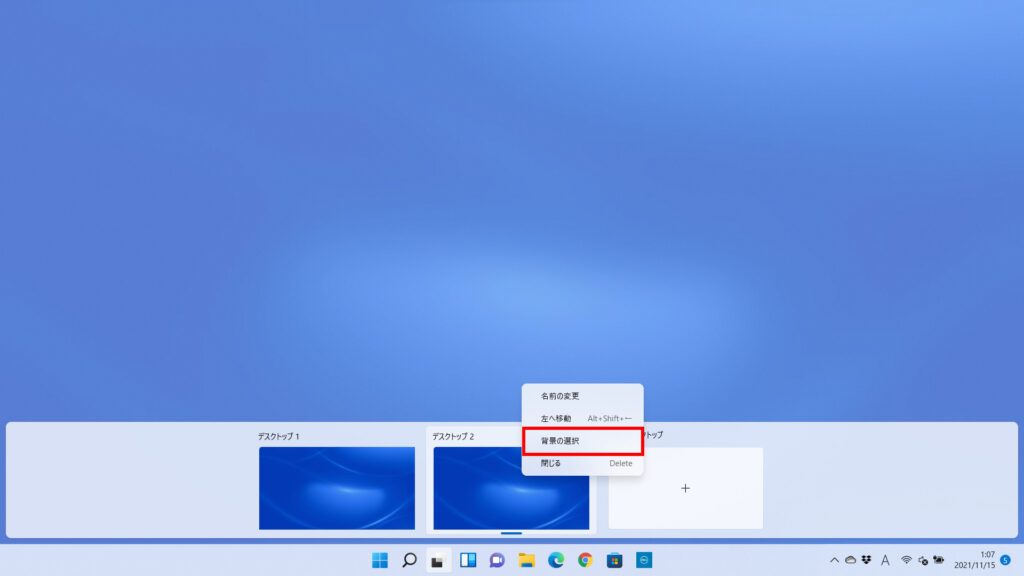
3.「背景をカスタマイズ」の欄で背景画像を変更できます。「写真を参照」ボタンをクリックするとエクスプローラーが開き、好みの画像を選択できます。
Windows標準の壁紙フォルダの場所は、C:¥Windows¥Web¥Wallpaperです。
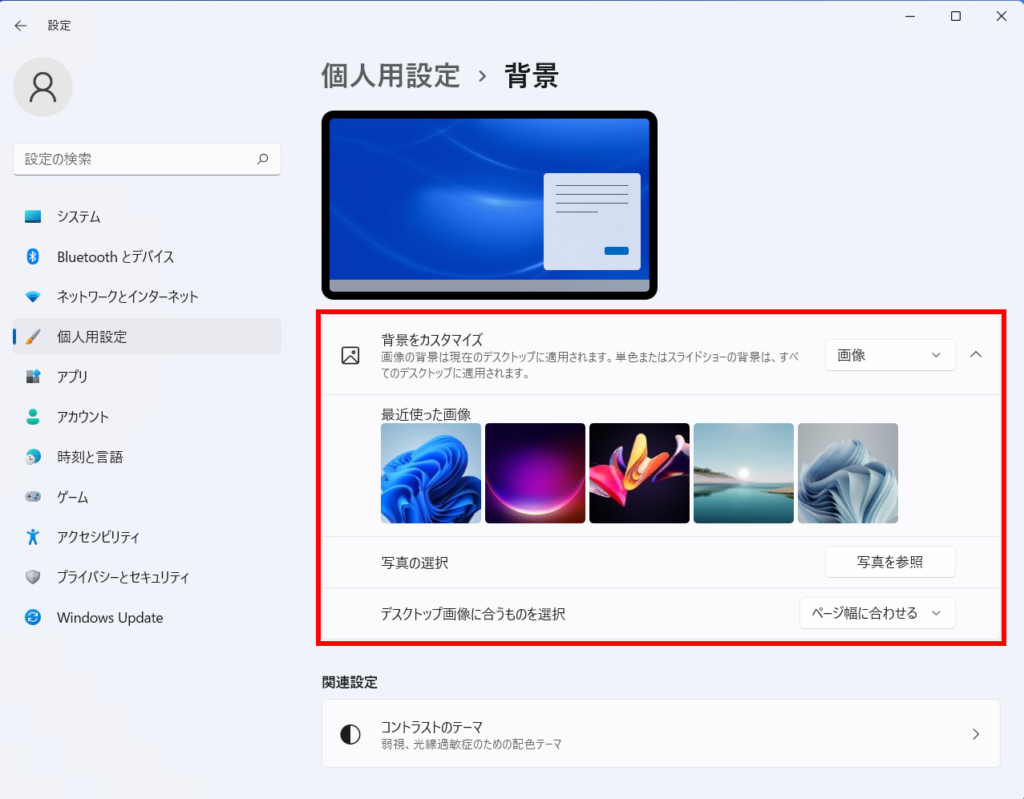
以下のように壁紙背景がデスクトップごとに変更できたら完了です。
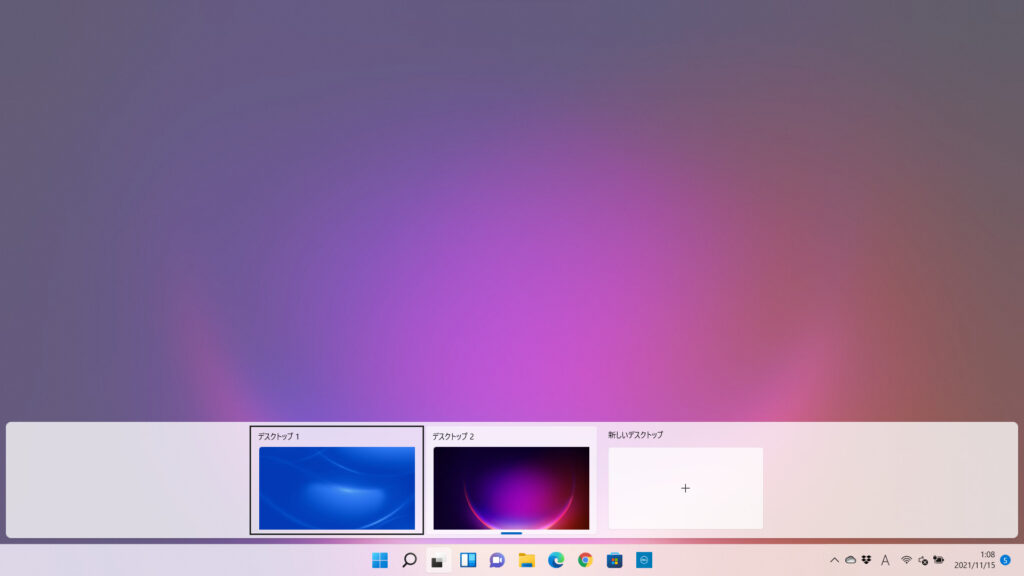
※当サイトは、マイクロソフトアフィリエイトプログラムを利用して収入を得ています。
本ページの情報は2021年11月15日時点の情報です。最新の情報については必ず各サービスの公式サイトご確認ください。
Profile
この記事の執筆者
Company
サイト運営会社概要
About







